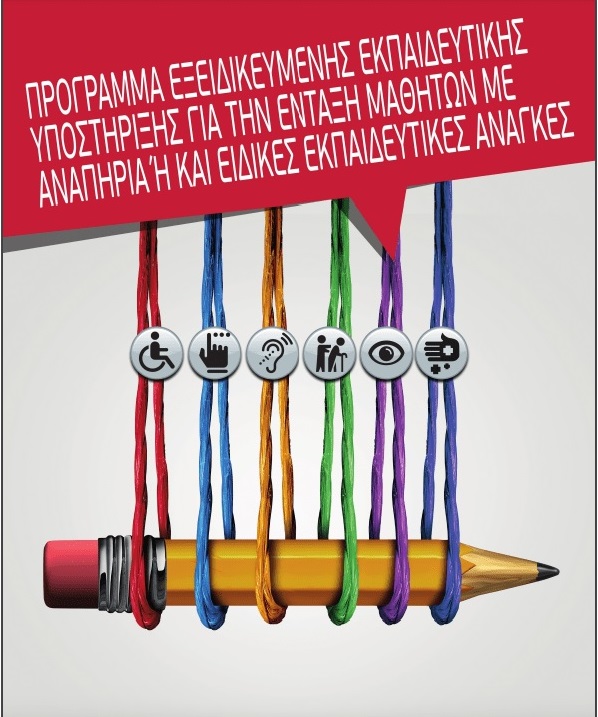Οδηγίες για ψηφιακή υπογραφή του ΠΣΔ
Όσοι από τους Δ/ντες-τριες, Προϊσταμένους-νες επιθυμούν να αποκτήσουν την ψηφιακή υπογραφή που εκδίδεται από το ΠΣΔ, μπορούν ακολουθώντας τις παρακάτω οδηγίες:
ΨΗΦΙΑΚΗ ΥΠΟΓΡΑΦΗ – ΟΔΗΓΙΕΣ ΠΣΔ
Οδηγίες βήμα προς βήμα:
- Συνδεόμαστε στο ΠΣΔ
- Πηγαίνουμε στην υπηρεσία ψηφιακών πιστοποιητικών του ΠΣΔ https://ca.sch.gr/index.php
- «Φτιάξτε την ψηφιακή σας υπογραφή στο Διαδίκτυο» / «Ξεκινήστε»
- Επιλέγουμε να το δημιουργήσουμε σε συσκευή «eToken…» ή σε υπολογιστή (υπολογιστής εργασίας μας)
(η συσκευή «eToken…» δεν είναι ένα απλό USB Flash . Είναι ειδική συσκευή που στοιχίζει από 50 έως 100 € και πρέπει να αγοραστεί) - Επόμενο (για εγκατάσταση σε υπολογιστή)
- Βλέπουμε τα στοιχεία μας / «Ναι συμφωνώ»
- «Αίτηση Δημιουργίας Πιστοποιητικού Ψηφιακής Υπογραφής» / Εισάγουμε έναν έγκυρο κωδικό (δύο φορές)
- Δημιουργούμε το πιστοποιητικό
- Το «κατεβάζουμε» και το αποθηκεύουμε στον υπολογιστή μας
- Με διπλό κλικ πάνω στο αρχείο προχωρούμε στον ‘Οδηγό εισαγωγής του πιστοποιητικού» / Επόμενο / Επόμενο
- Εισάγουμε τον κωδικό πρόσβασης που είχαμε δημιουργήσει στο 8ο βήμα / Επόμενο / Επόμενο / Τέλος
- Κατεβάζουμε και εγκαθιστούμε στον υπολογιστή μας το Πρόγραμμα JSignPdf 1.6.4
- Όταν τελειώσει η εγκατάσταση, ανοίγουμε το πρόγραμμα JSignPdf 1.6.4 (από την «Έναρξη» / Προγράμματα)
- Φορτώνουμε το πιστοποιητικό μας («Φόρτωση πιστοποιητικών» )
- Επιλέγουμε το «TSA/OCSP/GRL» και εισάγουμε στο TSA URL το: http://timestamp.ermis.gov.gr/TSS/HttpTspServer / ΟΚ
- Αναζητούμε το PDF αρχείο προς υπογραφή / «Αναζήτηση»
- Τσεκάρουμε το «Ορατή υπογραφή» και επιλέγουμε «Ρυθμίσεις ορατής υπογραφής»
- Επιλέγουμε «Προεπισκόπηση και επιλογή θέσης» για να ρυθμίσουμε (με το ποντίκι) σε ποιο σημείο θέλουμε την ψηφιακή υπογραφή / Κλείσιμο
- «Υπόγραψέ το»
- Το έγγραφό μας υπογράφηκε ψηφιακά και έχει αποθηκευτεί στον ίδιο φάκελο που είχαμε επιλέξει το έγγραφο
*Σημείωση: Η ψηφιακή υπογραφή που εκδίδεται από το ΠΣΔ, δεν μπορεί να χρησιμοποιηθεί για όλο τον Δημόσιο Τομέα, παρά μόνο εντός Υ.Π.ΠΑΙ.Θ.